Wie man gelöschte Bilder auf WhatsApp wiederherstellt
WhatsApp ist die am meisten genutzte Plattform zum Chatten und Teilen von Fotos und Videos. Aber manchmal werden dabei Fehler gemacht. Einer davon ist das versehentliche Löschen von Bildern durch einen falschen Klick.
In diesem Leitfaden erfährst du, wie du gelöschte Bilder auf WhatsApp wiederherstellen kannst, indem du ein paar empfohlene Methoden anwendest. Also, bleib dran, befolge die Schritte und hol dir die verlorenen Bilder sofort zurück!
- Teil 1: Gibt es eine Möglichkeit, gelöschte Fotos aus dem Chat wiederherzustellen?
- Teil 2: Wie kann man gelöschte Bilder auf WhatsApp mit einem Backup wiederherstellen
- Teil 3: Wie man gelöschte Bilder in WhatsApp ohne Backup wiederherstellt
- Teil 4: Verschwundene WhatsApp-Nachrichten wiederherstellen
- Teil 5: Tipps, um zu verhindern, dass WhatsApp Fotos gelöscht werden
Teil 1. Gibt es eine Möglichkeit, gelöschte Fotos aus dem Chat wiederherzustellen?
Ja, du kannst gelöschte Fotos aus dem WhatsApp-Chat wiederherstellen, aber es hängt von deinem Backup und deinem Betriebssystem ab:
Android:
Ein lokales Backup speichert WhatsApp-Chats und Mediendateien täglich und bewahrt den Verlauf von bis zu 7 Tagen auf. Um gelöschte Fotos wiederherzustellen, musst du sie schnell wiederherstellen, bevor neue Backups die alten überschreiben.
iOS:
iOS-Geräte benötigen manuelle oder automatische Backups in iCloud. Wenn du nicht oft ein Backup machst, werden gelöschte Fotos möglicherweise nicht gespeichert. Ansonsten kannst du das iCloud-Backup wiederherstellen, um die gelöschten Fotos zurückzubekommen.
Teil 2. Wie man gelöschte Bilder auf WhatsApp mit einem Backup wiederherstellt
Der einfachste Weg, gelöschte Fotos auf WhatsApp wiederherzustellen, ist die Wiederherstellung des zuvor erstellten Backups. Du kannst Google Drive oder ein lokales Backup für Android-Geräte oder ein iCloud-Backup für iOS-Geräte wiederherstellen. Schauen wir uns die Schritte zur Wiederherstellung von Bildern mit einem Backup genauer an:
1Wiederherstellen von Google Drive (für Android)
Google Drive ist das Standard-Backup-Medium für WhatsApp auf Android-Geräten. Wenn du dich daran erinnerst, dass du ein Google Drive-Backup erstellt hast, bevor die Fotos gelöscht wurden, ist es an der Zeit, das Backup wiederherzustellen und die Fotos zurückzuholen.
Befolge die folgenden Schritte, um zu erfahren, wie du gelöschte Bilder in WhatsApp aus Google Drive wiederherstellen kannst:
- Schritt 1. Deinstalliere WhatsApp auf deinem Android-Gerät und installiere es neu.
- Schritt 2. Melde dich bei WhatsApp an, indem du deine Telefonnummer verifizierst.
- Schritt 3. Wenn du gefragt wirst, ob du das Backup wiederherstellen willst, klicke auf "Wiederherstellen".
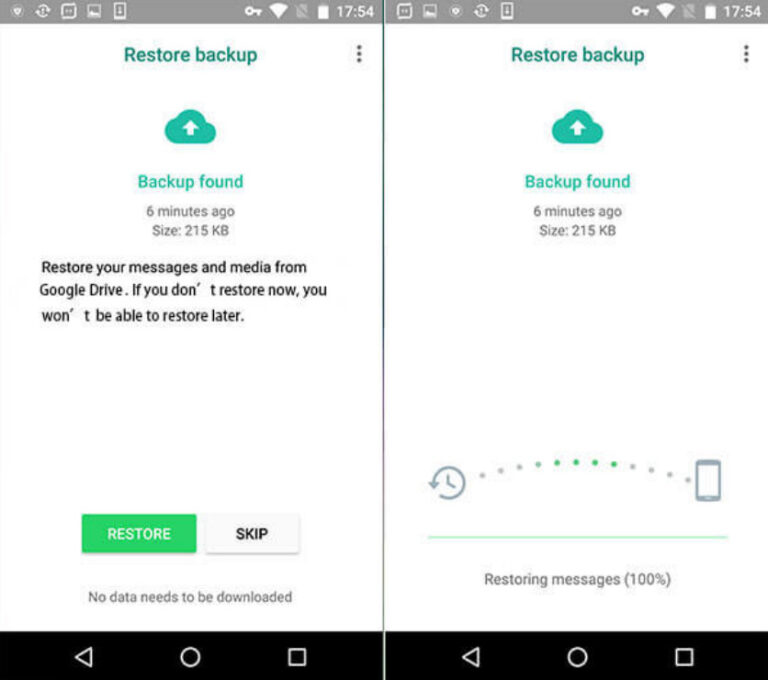
Warte, bis die Wiederherstellung des Backups abgeschlossen ist. Danach kannst du den Chat besuchen und auf die gelöschten Bilder zugreifen.
2Wiederherstellen aus iCloud-Backup (für iOS)
Gleich wie Google Drive ist iCloud ein Standardmedium für die Erstellung von WhatsApp-Backups. Du kannst also auch ein zuvor erstelltes iCloud-Backup wiederherstellen, um die gelöschten Fotos zurückzuholen.
Hier sind die Schritte, wie du gelöschte WhatsApp-Bilder aus einem iCloud-Backup zurückholen kannst:
- Schritt 1. Deinstalliere WhatsApp aus dem App Store und installiere es neu.
- Schritt 2. Überprüfe deine Telefonnummer, um dich bei WhatsApp anzumelden.
- Schritt 3. Wenn du das Fenster "Aus iCloud wiederherstellen" siehst, klicke auf "Chatverlauf wiederherstellen".
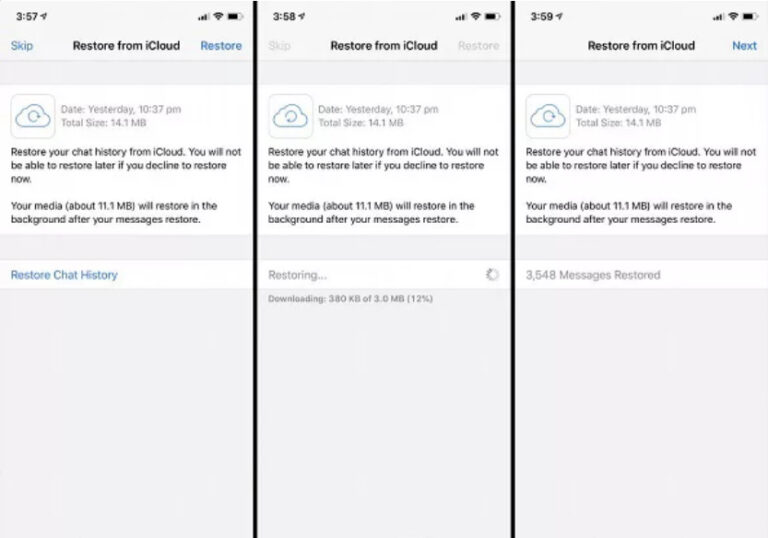
Nach der Wiederherstellung sollten deine verlorenen Fotos nun wiederhergestellt und im Chat zugänglich sein.
3Wiederherstellung vom lokalen Backup (nur Android)
WhatsApp erstellt auch auf Android-Geräten jeden Tag ein lokales Backup, das im internen Speicher deines Telefons oder auf der SD-Karte gespeichert wird. Auch wenn du kein Google Drive-Backup gemacht hast, kannst du das lokale Backup wiederherstellen, um die Fotos zurückzubekommen.
Sieh dir die folgenden Schritte an, wie du WhatsApp-Fotos aus einem lokalen Backup auf Android-Geräten wiederherstellen kannst:
- Schritt 1. Finde, installiere und öffne einen Datei-Explorer, der Zugriff auf den WhatsApp-Backup-Ordner bietet, wie z.B. ES File Explorer, Solid Explorer und andere.
- Schritt 2. Gehe zu Interner Speicher > Android > Medien > com.whatsapp > WhatsApp > Datenbanken.
- Schritt 3. Suche die aktuellste Sicherungsdatei mit dem Namen msgstore-YYYY-MM-DD.1.db.crypt14. Die Erweiterung kann je nach WhatsApp-Version variieren, z.B. crypt12, crypt14 oder crypt15.
- Schritt 4. Benenne diese Datei in msgstore.db.crypt14 um.
- Schritt 5. Deinstalliere WhatsApp von Google Play und installiere es neu.
- Schritt 6. Überprüfe deine Telefonnummer.
- Schritt 7. Wenn du aufgefordert wirst, deinen Chatverlauf wiederherzustellen, klicke auf "Wiederherstellen". WhatsApp wird die gesicherten Daten aus dem lokalen Backup extrahieren, einschließlich der gelöschten Fotos.
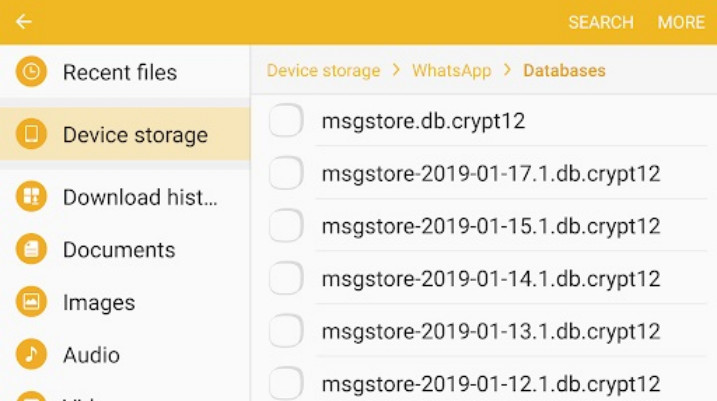
Teil 3. Wie man gelöschte Bilder auf WhatsApp ohne Backup wiederherstellt
Die Wiederherstellung von WhatsApp-Fotos aus einem Backup ist eine Sache, aber manchmal haben wir entweder kein Backup, um Fotos wiederherzustellen, oder dieser Ansatz scheitert daran, die benötigten Bilder wiederherzustellen.
Verliere nicht die Hoffnung, wenn die Wiederherstellung gelöschter Bilder mit dem Backup scheitert. Du kannst Fotos auch ohne Backup wiederherstellen. Schau dir die beiden folgenden Methoden an:
1Wiederherstellen aus der Gerätegalerie
Wenn Fotos gelöscht werden, landen sie im Ordner "Papierkorb" oder "Zuletzt gelöscht", wo sie 30 Tage lang bleiben. Während dieser 30 Tage kannst du den Ordner überprüfen und die gelöschten Fotos wiederherstellen. Es funktioniert sowohl für Android als auch für iPhone.
Beachte aber, dass es nur funktioniert, wenn du die WhatsApp-Fotos aus der Galerie gelöscht hast, nicht aus der WhatsApp-App. Außerdem funktioniert es nur innerhalb von 30 Tagen nach der Löschung.
Folge den folgenden Schritten, um von WhatsApp gelöschte Fotos aus der Gerätegalerie wiederherzustellen:
- Für das iPhone
- Schritt 1. Öffne die Fotos-App auf deinem iPhone.
- Schritt 2. Scrolle nach unten, klicke auf "Zuletzt gelöscht" und verifiziere deine Identität.
- Schritt 3. Klicke oben auf "Auswählen" und wähle dann alle Fotos aus, die wiederhergestellt werden sollen.
- Schritt 4. Klicke unten auf die "3-Punkte" und tippe auf "Wiederherstellen".
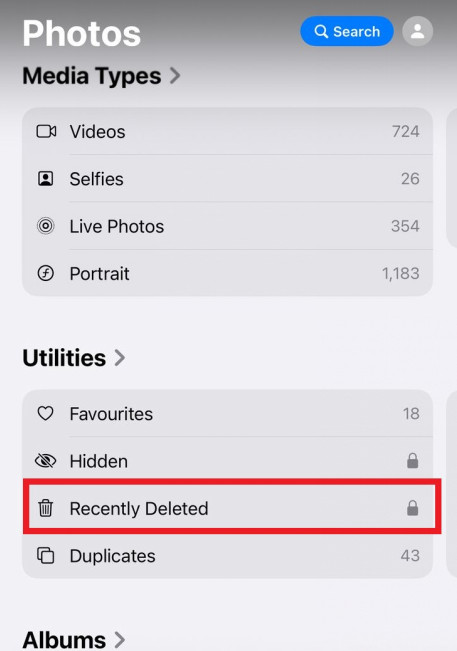
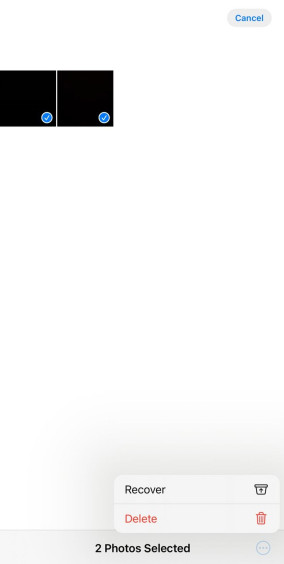
- Für Android
- Schritt 1. Öffne die Galerie-App, klicke auf das Symbol "Menü" und tippe auf "Papierkorb".
- Schritt 2. Wähle alle Fotos aus, die du wiederherstellen möchtest.
- Schritt 3. Klicke auf "Wiederherstellen", um die ausgewählten Fotos wiederherzustellen.
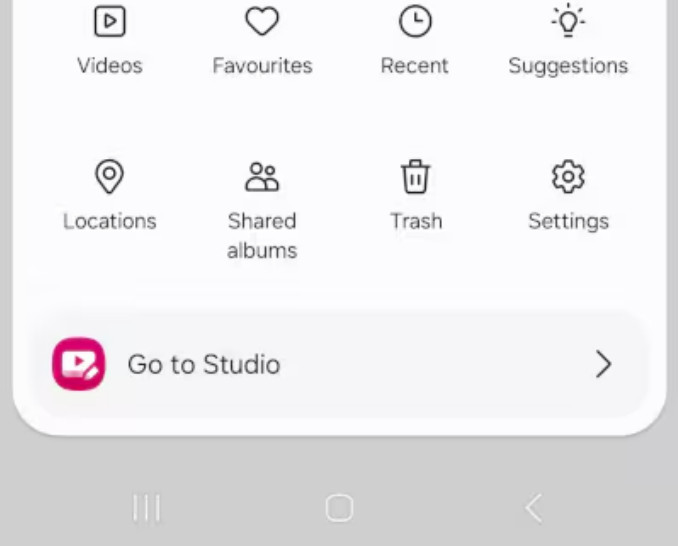
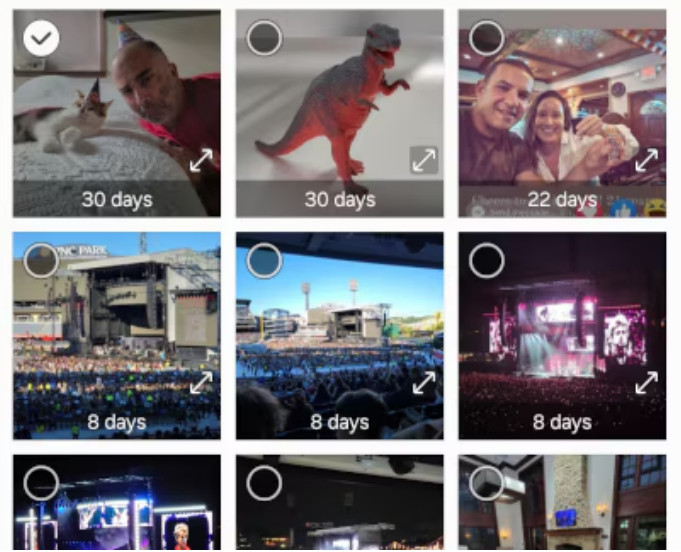
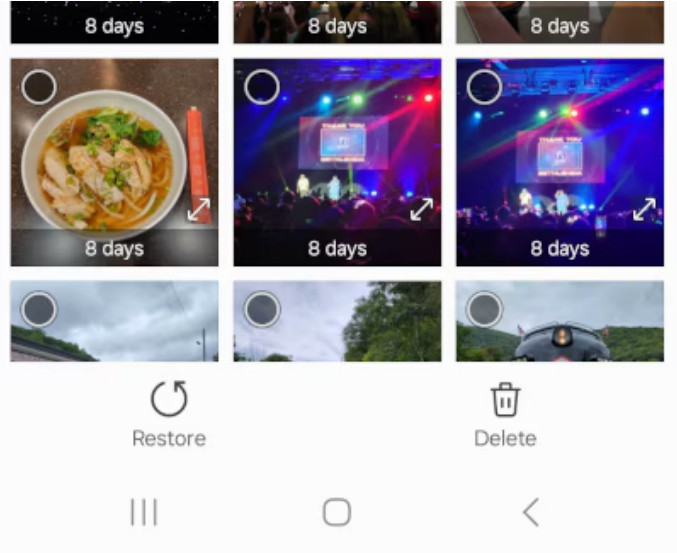
2Andere bitten, erneut zu senden
Eine weitere schnelle Möglichkeit, gelöschte Fotos von WhatsApp ohne Backup wiederherzustellen, ist, andere zu bitten, sie erneut zu senden. Wenn du dich daran erinnerst, wer dir die Fotos geschickt hat, kannst du ihn bitten, die Fotos erneut zu senden.
Teil 4. Verschwundene WhatsApp-Nachrichten wiederherstellen
Wenn du deine verschwundenen WhatsApp-Nachrichten wiederherstellen willst, kann Airdroid Parental Control dir helfen.
Grundsätzlich zeichnet AirDroid Parental Control alle WhatsApp-Benachrichtigungen und Nachrichten auf, auch die verschwundenen. Das bedeutet, dass du auf die Nachrichten zugreifen und sie überprüfen kannst, auch wenn sie auf dem Originaltelefon gelöscht wurden. Auf diese Weise kannst du verschwundene Nachrichten aufbewahren und sie später leicht einsehen.
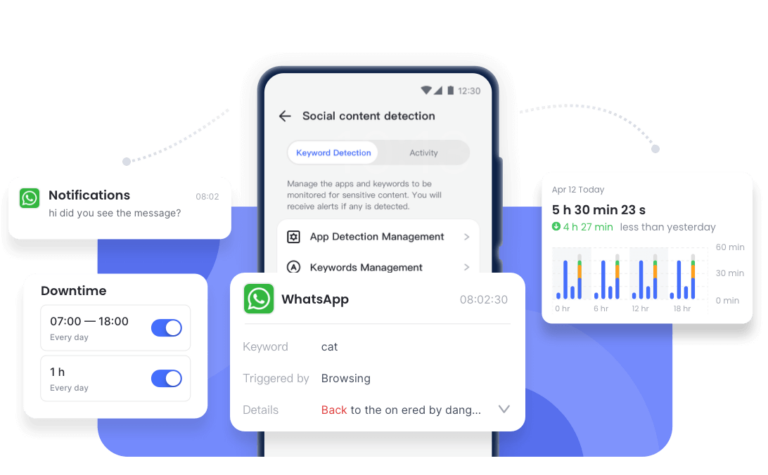
Teil 5. Tipps, um zu verhindern, dass WhatsApp-Fotos gelöscht werden
Nun, da du weißt, wie du gelöschte WhatsApp-Bilder zurückbekommst, lass uns schnell einen Blick auf einige der besten Tipps und Tricks werfen, um das Löschen von Fotos in Zukunft zu vermeiden:
Sichere wichtige WhatsApp Mediendateien manuell auf deinem Gerät oder Computer, um ein persönliches Backup zu erstellen.
Deaktiviere "Verschwindende Nachrichten"in Chats, um zu verhindern, dass Fotos und andere Daten nach einer bestimmten Zeit gelöscht werden.
Automatische Backups in WhatsApp aktivieren, um immer ein Backup für die Wiederherstellung verlorener Medien zur Verfügung zu haben.
Zu guter Letzt solltest du versuchen, einige Wiederherstellungskanäle einzurichten, um Fotos im Falle einer Datenkatastrophe leicht wiederherstellen zu können.
Abschluss
Das Löschen von WhatsApp-Fotos ist ein häufiger Fehler, den Nutzer machen, aber in den meisten Fällen lassen sich die Fotos wiederherstellen. Oben haben wir gelernt, wie man gelöschte Bilder auf WhatsApp mit oder ohne Backup wiederherstellen kann. Jetzt bist du an der Reihe, dich zu entscheiden. Befolge die oben genannten Schritte und erhalte die verlorenen Fotos innerhalb weniger Minuten zurück.
Häufig gestellte Fragen







Antwort schreiben.